Необходимость вставлять пустые строки и столбцы в ваш лист Excel после того, как весь лист подготовлен, определенно не является обычным явлением. Если это всего лишь одна строка или столбец, вставка действительно несложная задача. Вам просто нужно щелкнуть правой кнопкой мыши заголовок строки или столбца, перед которым вы хотите вставить пустые строки или столбцы, а затем нажать Вставлять вариант. Для вставки нескольких строк или столбцов вы можете повторить этот процесс. н количество раз. Или действительно надо это сделать? Не тогда, когда мы здесь!
В этой статье мы объясним в несколько простых шагов, как вы можете легко и мгновенно вставить несколько пустых строк или столбцов в свой лист Excel, не теряя времени. Надеюсь, вам понравится читать статью.
Как быстро вставить несколько пустых строк
Шаг 1: Во-первых, запустите лист Excel и выберите несколько пустых строк из нижней части вашего листа.
Далее, щелкните правой кнопкой мыши в любом месте выбранных строк а затем нажмите на Копировать вариант из контекстного меню правой кнопки мыши.
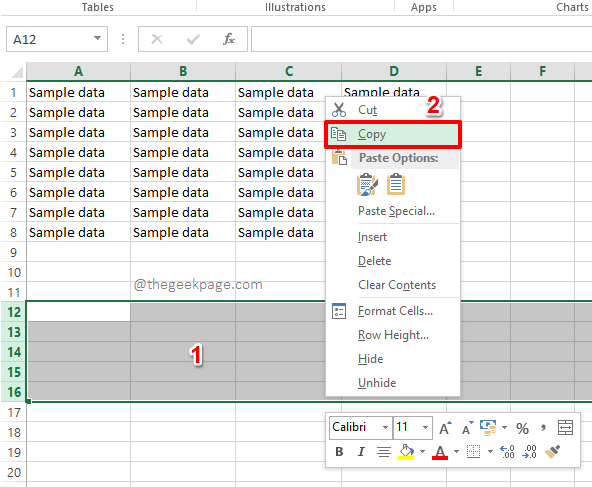
Шаг 2: Как и далее, на листе Excel выберите строку, над которой вы хотите вставить пустые строки.
В приведенном ниже примере я хочу, чтобы пустые строки, выбранные на шаге 1, были вставлены над строкой номер 4. Поэтому я выбрал строку 4.
РЕКЛАМА

Шаг 3: Далее, щелкните правой кнопкой мыши заголовок строки, и в контекстном меню правой кнопки мыши выберите параметр Вставить скопированные ячейки.

Шаг 4: Вот и все. Если вы теперь посмотрите на свой лист Excel, вы увидите, что все пустые строки, которые вы выбрали на шаге 1, теперь успешно вставлены.

Как быстро вставить несколько пустых столбцов
Шаг 1: Шаги по вставке нескольких пустых столбцов в ваш лист Excel очень похожи на тот, где мы вставляем несколько пустых строк.
Во-первых, выберите несколько пустых столбцов с вашего листа Excel. В приведенном ниже примере я выбрал столбцы от E до H.
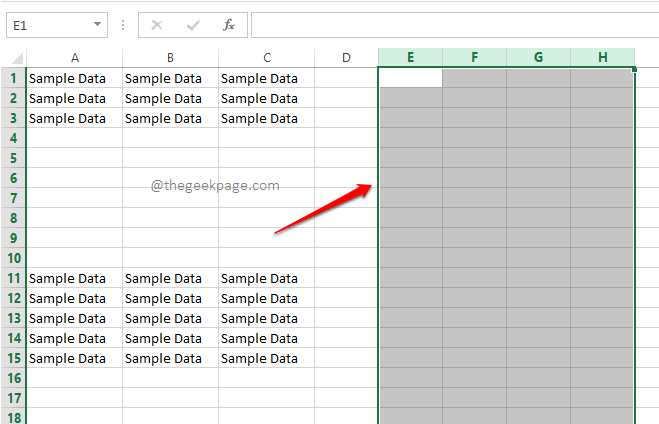
Шаг 2: Далее, щелкните правой кнопкой мыши в любом месте пустых столбцоввыбран а затем нажмите вариант Копировать.
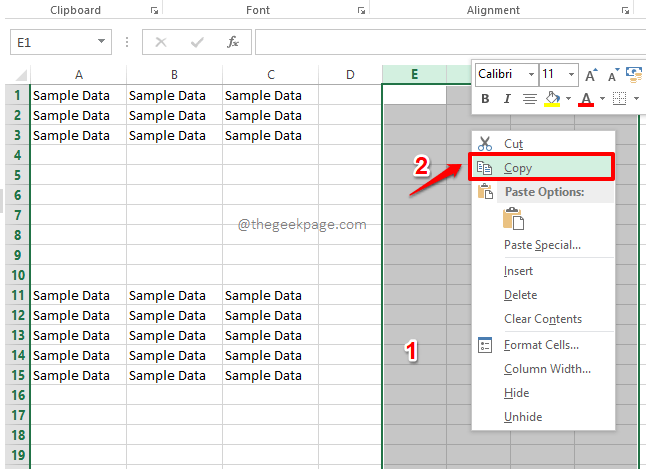
Шаг 3: Теперь вам нужно щелкните правой кнопкой мыши заголовок столбца перед которым вы хотите, чтобы ваши пустые столбцы были вставлены. После этого нажмите на опцию Вставить копии ячеек.
В приведенном ниже примере я хочу, чтобы пустые строки были вставлены перед столбцом B. Итак, я щелкнул правой кнопкой мыши заголовок столбца B, а затем щелкнул Вставить скопированные ячейки вариант.

Шаг 4: Да, это так просто. Теперь ваши пустые столбцы успешно вставлены. Наслаждаться!
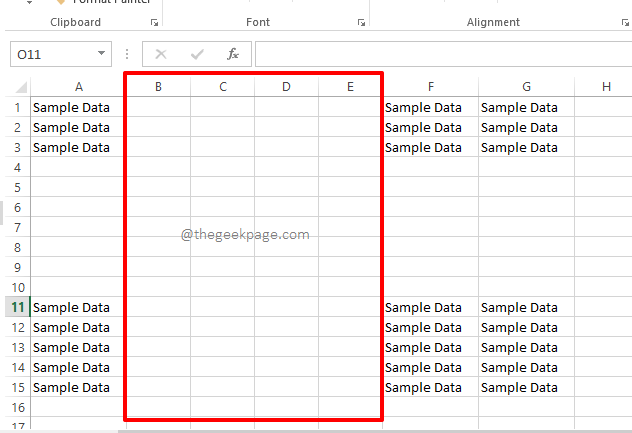
Пожалуйста, сообщите нам в разделе комментариев, была ли статья полезной для вас. Следите за новостями, чтобы не пропустить новые приемы, советы и практические статьи.
Шаг 1 - Загрузите Restoro PC Repair Tool отсюда
Шаг 2 - Нажмите «Начать сканирование», чтобы автоматически найти и устранить любую проблему с ПК.


